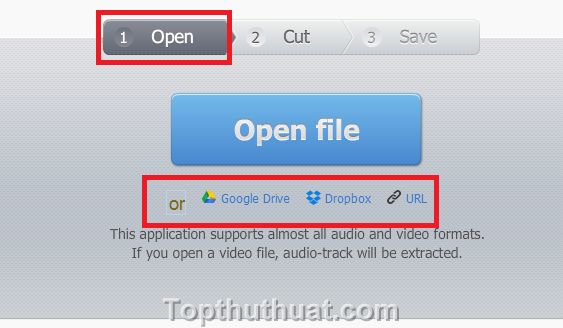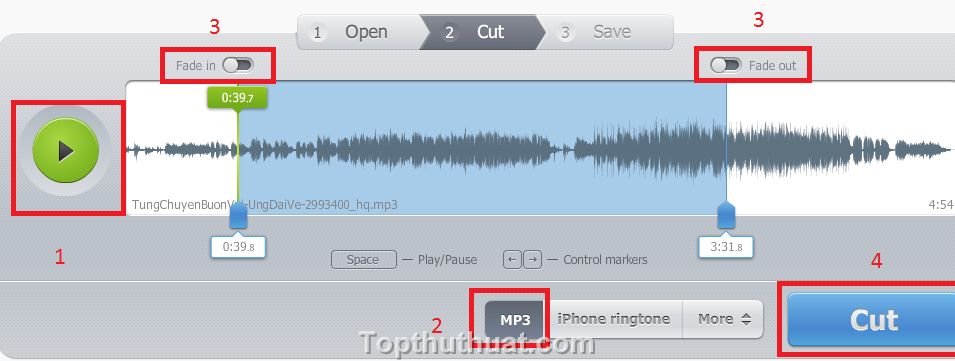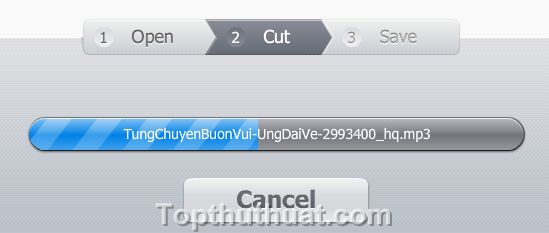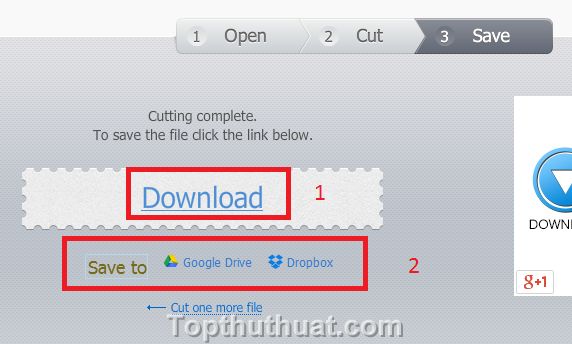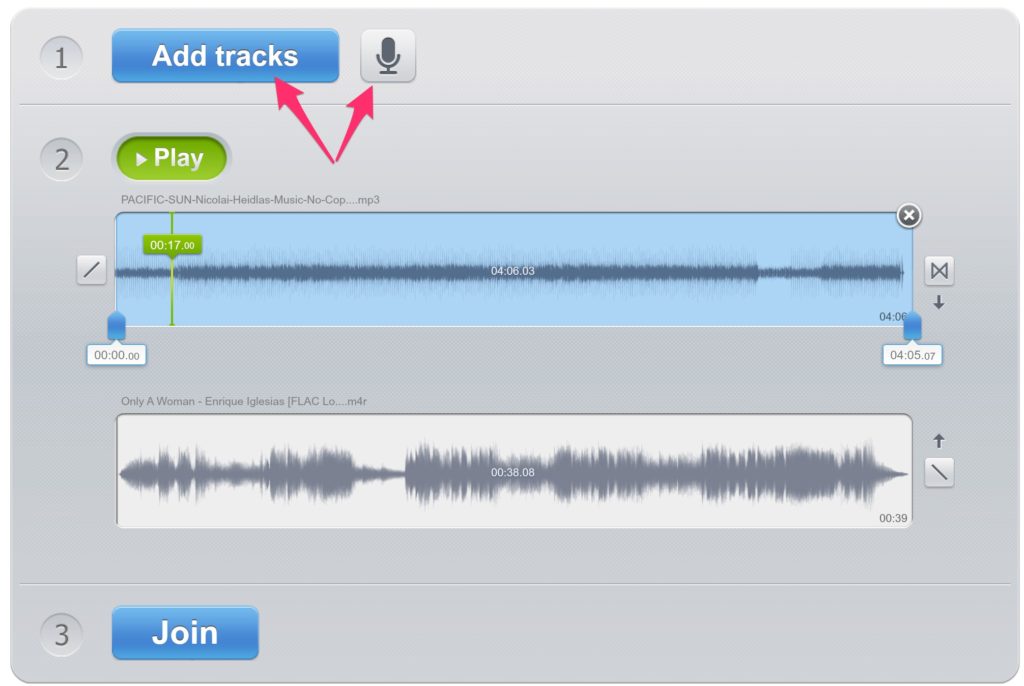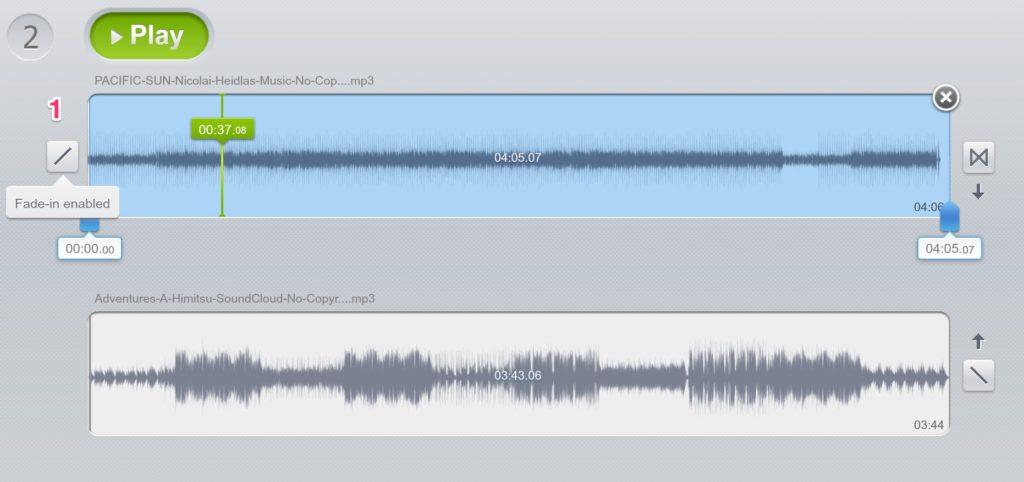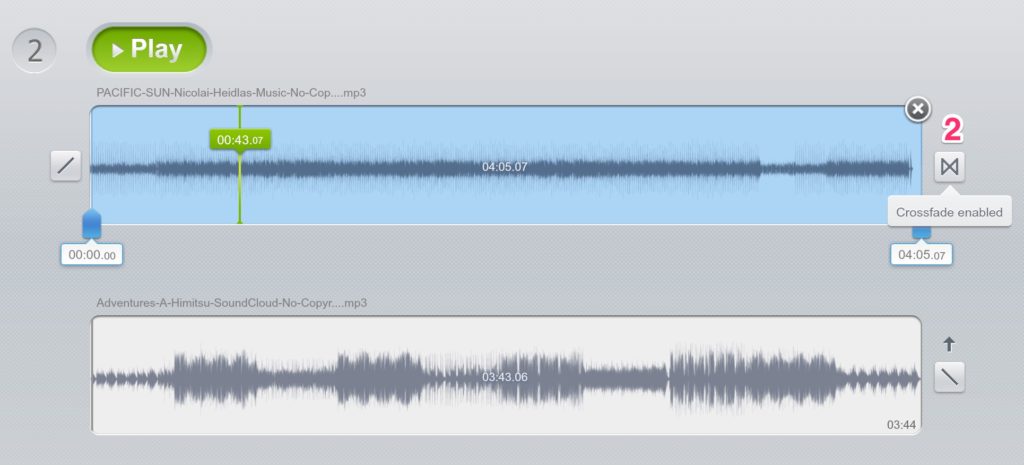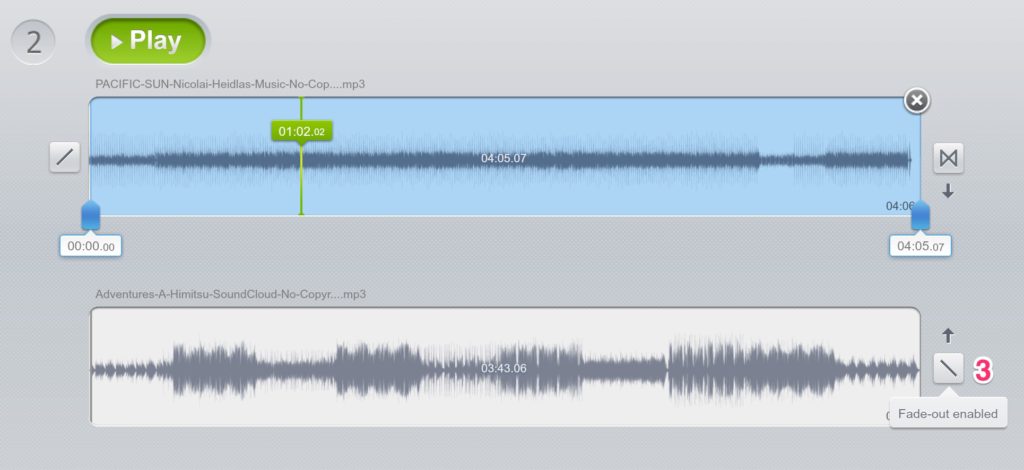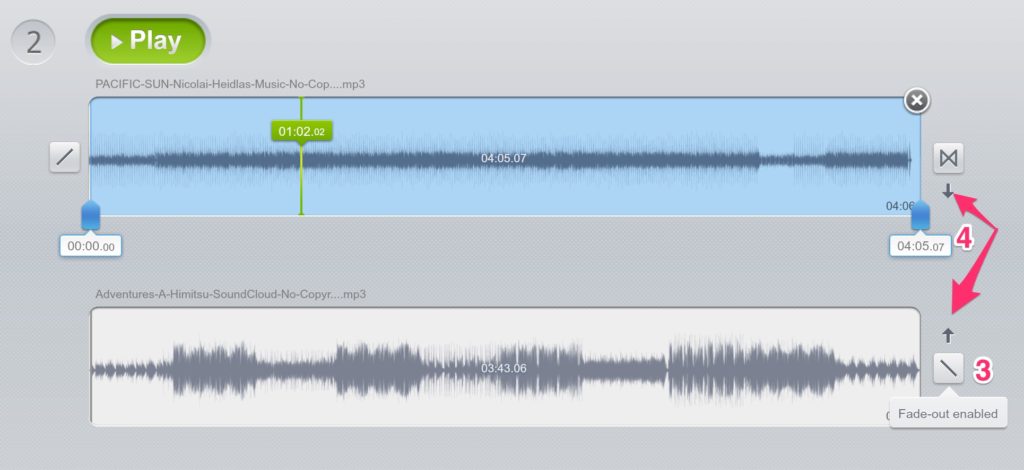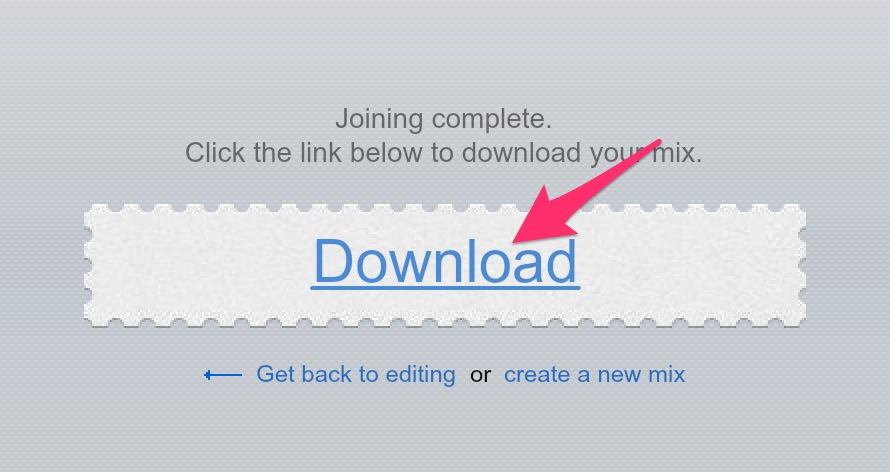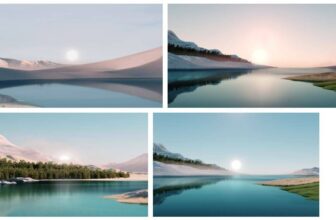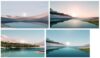Cắt nhạc online, phần mềm cắt nhạc/ghép video hoặc nhạc nào tốt, cắt ghép nhạc trực tuyến, cắt nhạc mp3, phần mềm cắt ghép nhạc online,… là những câu hỏi rất hay thường gặp và được khá nhiều bạn tìm kiếm trên Google. Nếu như bạn đang gặp khó khăn về vấn đền nay, hãy khám phá nội dung dưới đây nhé!
Khi đang nghe một bài nhạc EDM hoặc bản Nonstop nào đó mà bạn có cảm giác thích một đoạn trong bài hát đó và bạn muốn cắt đoạn nhạc này ra để làm nhạc chờ, nhạc chuông cho các điện thoại thông minh như iOS và Android. Thủ thuật mà mình chia sẻ trong bài viết này sẽ giúp bạn cắt được bài hát mp3 mà không cần phải cài đặt bất cứ phần mềm thứ ba nào khác vào máy tính. Hãy cùng mình khám phá trong nội dung dưới đây.
Giới thiệu ứng dụng cắt nhạc Mp3cut.net
Mp3cut.net là trang Web trực tuyến chuyên cung cấp cho bạn tiện ích cắt nhạc MP3 online hoàn toàn miễn phí, ứng dụng này được tích hợp Online nên bạn không cần phải cài đặt vào máy tính, bạn có thể sử dụng Mp3cut tại bất cứ đâu bạn muốn chỉ cần một trình duyệt Web có kết nối Internet.
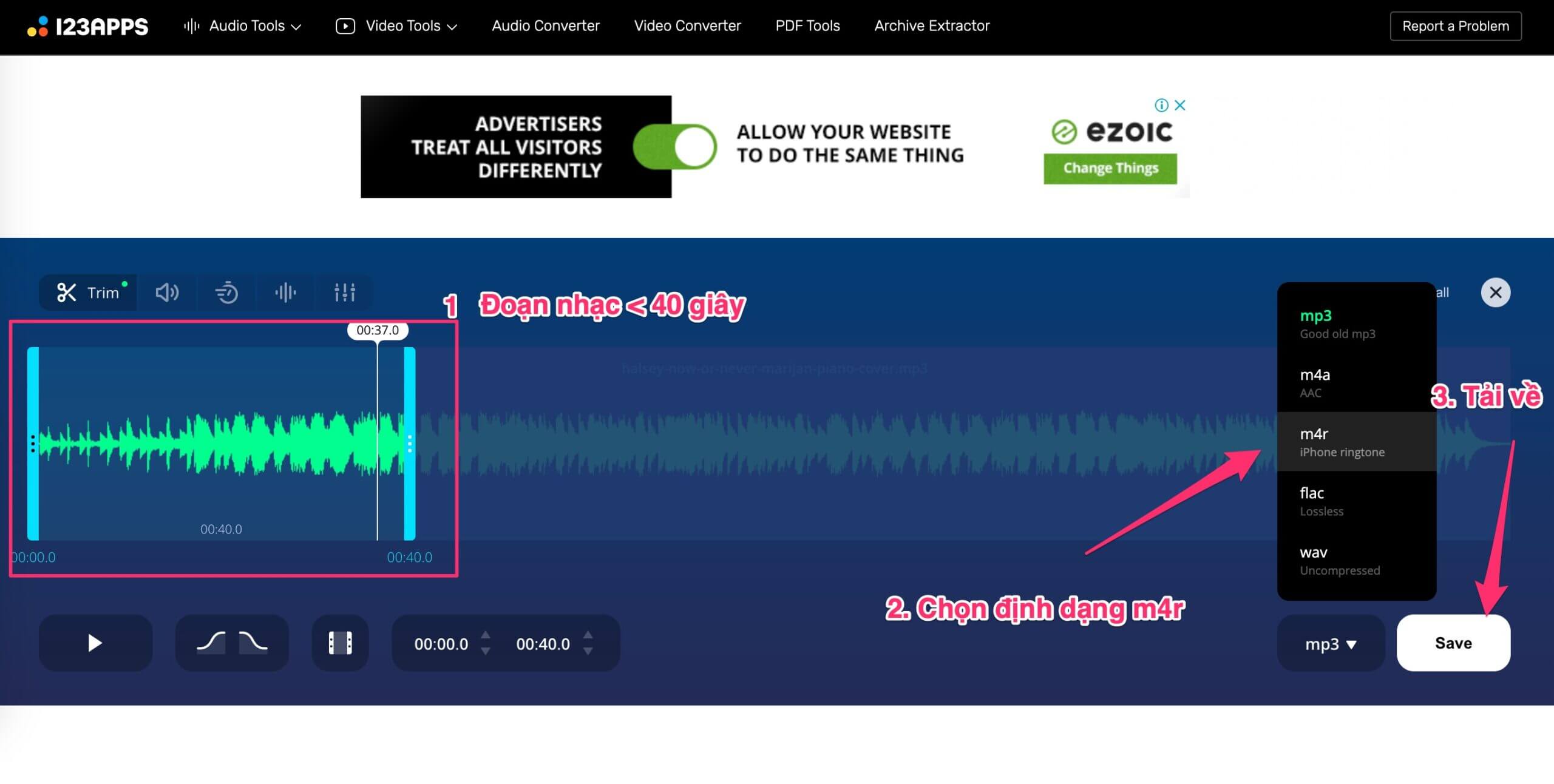
Giao diện mới của Mp3cut.net
Vào thời điểm cuối năm 2020, trang cắt nhạc Mp3cut.net đã có một sự thay đổi lớn về giao diện và điều này sẽ giúp người sử dụng có được trải nghiệm tốt và tối ưu hơn mỗi khi cần thực hiện cắt nhạc mp3 để phục vụ cho nhu cầu của mình.
Mặc dù giao diện đã được thay đổi, tuy nhiên về cách thực hiện việc cắt ghép nhạc thì gần như không có gì thay đổi. Bạn hoàn toàn có thể thực hiện như hướng dẫn ở dưới đây.
Ưu và nhược điểm của Mp3cut.net
- Sau khi kiểm tra thử cắt vài đoạn mp3 từ Mp3cut, mình cảm thấy rất thích Website này vì có giao diện cắt nhạc Mp3 rất thân thiện và dễ sử dụng.
- Hơn nữa, khả năng xử lý Mp3 sau khi cắt là rất nhanh và có thể tải ngay tập tin MP3 vừa cắt trên Website hoặc có thể lưu vào Dropbox hoặc Google Drive một cách dễ dàng.
- Mp3cut.net hổ trợ gần như đầy đủ các định dạng âm thanh như MP3, WMA, Flac, M4R…
- Tuy vậy, một trong những khuyết điểm lớn nhất của Mp3cut đó là cắt các tập tin nhạc có dung lượng lớn.
- Thật vậy vì đây là một ứng dụng trực tuyến nên nếu như bạn có tập tin nhạc với dung lượng lên đến hàng trăm MB như các bài Nonstop hoặc các bài nhạc với định dạng FLAC chẳng hạn thì thời gian chờ để tải lên Mp3cut tương đối lâu và phụ thuộc vào đường truyền Internet mà bạn đang sử dụng.
M4R là định dạng âm nhạc được dùng để đặt làm nhạc chuông cho điện thoại iPhone và trong hướng dẫn về cách tạo nhạc chuông cho iPhone mà mình vừa cập nhật trong thời gian gần đây, mình đã sử dụng trang cắt nhạc này để tạo nhanh ra tập tin .m4r. Chỉ với vài thao tác đơn giản là mình đã có ngay định dạng phù hợp để đưa vào iPhone rồi.
Nếu như bạn xem bài hướng dẫn rất chi tiết này, hãy tham khảo ngay bạn nhé!
Hướng dẫn cắt nhạc Mp3 với Mp3cut.net
Bước 1: Truy cập trang Web Mp3cut thông qua liên kết tại đây.
Bước 2: Tìm và mở tập tin MP3 cần cắt trên máy tính của bạn. Bạn chọn Open File >> Duyệt đến file MP3 cần cắt trên máy tính. Ngoài ra, bạn cũng có thể add file mp3 đã có sẵn trên Google Drive hoặc Dropbox.
Bước 3: Thực hiện cắt một đoạn MP3 sau khi đã hoàn tất tải tập tin lên. Sau khi load FIle mp3, giao diện cắt sẽ xuất hiện.
- Play nhạc và tìm vị trí của đoạn cần cắt bằng cách duy chuyển nút xanh bên trái và phải.
- Chọn định dạng MP3, bạn có thể chọn định dạng lưu nhạc chuông cho iphone hoặc định dạng khác bằng cách chọn vào More.
- Tăng hoặc Giảm âm lượng khi bắt đầu hoặc kết thúc đoạn nhạc. Đây là tính năng khá hay.
- Chọn Cut khi bạn muốn cắt File MP3 này.
Giao diện khi thực hiện cắt file MP3
Sau khi đã cắt hoàn tất, trình duyệt sẽ chuyển bạn đến trang Save. Bạn chọn vào Download để tải về máy tính hoặc bạn có thể lưu vào Google Drive hoặc Dropbox.
Sau khi xem đến đây, chắc hẳn bạn đã biết cách thực hiện cắt file nhạc MP3 rồi phải không?
Hướng dẫn ghép nhạc Mp3 với Audio-Joiner
Bước 1: Bạn hãy truy cập vào trang ghép nhạc Audio-Joiner thông qua liên kết này.
Bước 2: Tại giao diện chính của trang cắt nhạc, bạn chọn Add tracks hoặc nhấn vào nút Microphone để thêm các bài nhạc cần ghép.
Bước 3: Sau khi đã tải hoàn tất các tập tin nhạc cần ghép, bạn cần chú ý đến các thông tin sau.
1. Fade-in enabled (Disabled) – Âm lượng bắt đầu bài nhạc từ nhỏ sang lớn dần trong khi phát bài nhạc.
2. Crossfade enabled (Disabled) – Chuyển bài hát kế một cách bình thường, tức không nhỏ dần rồi mới chuyển hoặc lớn dần sau khi chuyển. Bạn có thể click vào nút này để tuỳ chỉnh.
3. Fade-out enabled (Disabled) – Âm lượng kết thúc bài hát từ lớn sang nhỏ dần đến khi kết thúc bài nhạc.
4. Di chuyển hoặc thay đổi tập tin nhạc nào phát trước hoặc sau.
Bước 4: Sau khi đã hoàn tất các thiết lập phù hợp, bạn chỉ cần nhấn nút Join để nối lại các tập tin nhạc đã được tải lên. Cuối cùng, nhấn vào nút Download để tải bài hát vừa được nối về máy tính.
Lời kết
Như vậy bạn đã biết được thao tác thực hiện cắt và ghép nhạc mp3 trực tuyến thông qua trang web khá tuyệt vời này rồi phải không! Hy vọng bài viết này sẽ hữu ích với bạn và nếu như có biết thêm trang web hoặc phần mềm nào khác tốt hơn, đừng quên chia sẻ với chúng tôi thông qua bình luận dưới đây.
Trong một số tình huống, bạn sẽ cần tải nhạc từ SoundCloud hoặc tải MP3 từ Youtube, khi đó có thể tham khảo lại các bài viết mà mình đã chia sẻ trong thời gian trước đây.
Chúc bạn thành công!